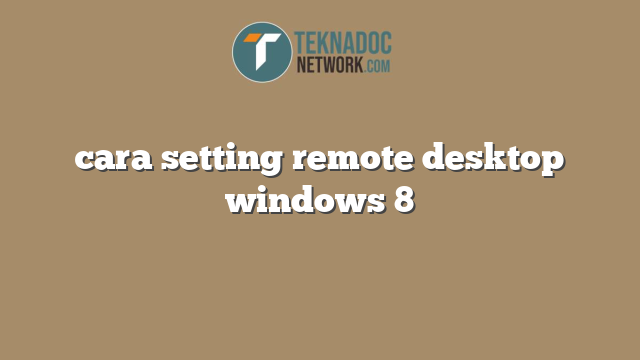Jika Anda mengaktifkan opsi Allow remote connections to this computer, berarti komputer Anda bisa diakses oleh siapa saja. Sedangkan jika Anda mengaktifkan opsi Allow connections only from computers running Remote Desktop with Network Level Authentication, artinya hanya komputer tertentu yang bisa terhubung dengan komputer Anda. Pilih opsi yang tepat sesuai kebutuhan Anda.
Jika Anda memilih opsi kedua, maka Anda harus menambahkan komputer mana saja yang boleh terhubung dengan komputer Anda. Caranya, klik Select Users, lalu tambahkan user yang diberi wewenang untuk mengakses komputer Anda.
Namun, jika Anda ingin mengakses komputer Anda dari luar jaringan lokal, maka Anda harus mengaktifkan opsi Allow Remote Access to your computer on your router. Fitur ini biasanya terletak pada halaman Admin pada router. Silakan cari petunjuk lebih lanjut tentang cara mengaktifkannya pada manual router Anda.
Setelah semua opsi sudah diatur dengan benar, klik OK untuk menyimpan perubahan. Selanjutnya, buka Remote Desktop yang ada di Windows 8 Anda. Anda bisa menemukannya melalui Start Menu atau dengan mengetik Remote Desktop pada kolom search.
 Teknadocnetwork.com Kumpulan Berita Ekonomi Dan Bisnis Terbaru Update Setiap Hari
Teknadocnetwork.com Kumpulan Berita Ekonomi Dan Bisnis Terbaru Update Setiap Hari